w10没有wlan选择 Win10系统找不到WLAN选项怎么办
更新时间:2024-08-10 15:41:04作者:xiaoliu
近期有用户反映,在使用Win10系统时,发现无法找到WLAN选项,导致无法连接无线网络的情况,对于这一问题,可能是系统设置出现了异常或驱动程序不完整所致。在遇到这种情况时,用户可以尝试重新安装WLAN驱动程序或者检查系统设置,以恢复WLAN选项的显示。同时也可以通过更新系统补丁或者重启网络适配器的方式来解决这一问题。希望以上方法能够帮助到遇到类似情况的用户。
操作方法:
1.首先检查是否关闭了WiFi功能,如果关闭了进行开启。看看WLAN选项有没有出现,如果没有,我们可以重置网络配置。
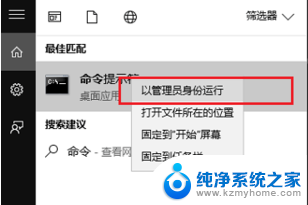
2.鼠标右键命令提示符,选择以管理员身份运行,输入netsh winsock reset
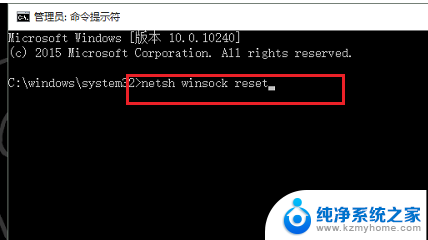
3.按回车键,我们可以看到已经重置网络了
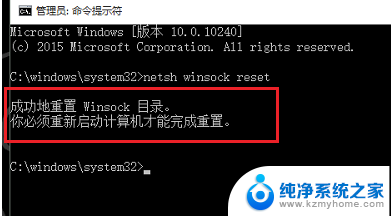
4.重启电脑,看看是否出现WLAN图标。如果没有出现,可以检查是不是网卡驱动的问题,进入计算机管理界面,点击设备管理器。
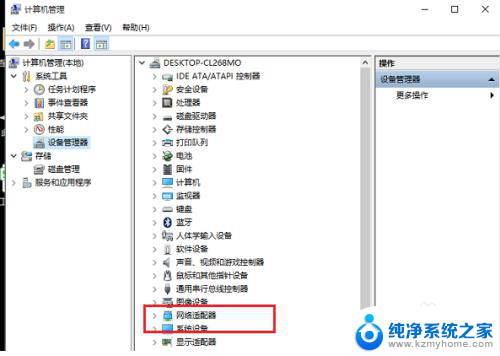
5.在右侧点击网络适配器,选择无线网卡驱动,更新驱动,更新完成,即可看到WLAN图标了。
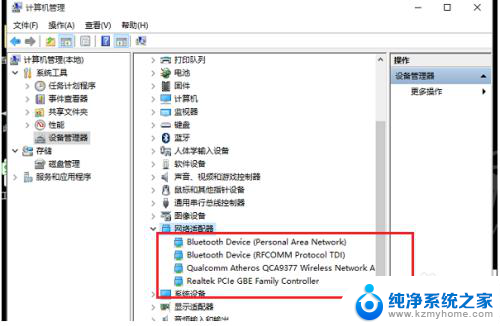
6.有的问题是驱动问题,有的是系统问题。需要对实际情况进行检查分析后确定原因才能更好的解决。

以上就是w10没有wlan选择的全部内容,有遇到这种情况的用户可以按照小编的方法来进行解决,希望能够帮助到大家。
w10没有wlan选择 Win10系统找不到WLAN选项怎么办相关教程
- 电脑没有wlan选项怎么办 Win10系统找不到WLAN选项怎么办
- 电脑怎么没有wlan选项 win10系统找不到wlan或wifi选项
- 电脑设置里没有wlan选项 Win10无法找到wlan选项的解决方法
- win10wlan选项不见了 Win10系统没有无线网络选项怎么办
- 系统所有选项 win10系统如何在开始菜单中找回所有程序选项
- win10无恢复选项 Win10设置找不到恢复选项怎么办
- win10关机按钮没有睡眠选项 WIN10关机后没有睡眠选项怎么解决
- win10启动系统选择怎么删除 win10开机系统选择删除的方法
- win开机选择系统,怎么取消 win10开机如何取消选择操作系统
- 右键没有新建怎么恢复 Win10右键新建选项不见了怎么找回
- win 10没有管理员权限怎么 Win10怎么获取管理员权限
- 整个win10未响应 电脑桌面突然无响应怎么办
- 台式win10屏幕亮度电脑怎么调 台式电脑屏幕亮度调节快捷键
- win10图形设置如何设置 win10电脑图形设置在哪里找
- win10设置没有唤醒密码设置 Windows 10如何设置电脑唤醒需要输入密码
- win10不能修改分辨率为灰色 win10分辨率调整失效的解决方法
win10系统教程推荐
- 1 台式win10屏幕亮度电脑怎么调 台式电脑屏幕亮度调节快捷键
- 2 电脑win10怎么升级 电脑升级win10步骤
- 3 win10全屏游戏切换桌面 win10打游戏时怎么切换到桌面
- 4 win10修复模式怎么进去安全模式 win10开机进入安全模式步骤
- 5 win10壁纸删除 电脑桌面壁纸怎么取消
- 6 win10有没有自带的录屏 win10自带录屏功能使用教程
- 7 win10如何开机启动.bat文件 bat脚本添加到开机启动项
- 8 win10后台程序太多 笔记本进程太多怎么清理
- 9 win102004任务栏透明 Win10系统任务栏透明度设置教程
- 10 win10禁用本地键盘 笔记本键盘禁用方法